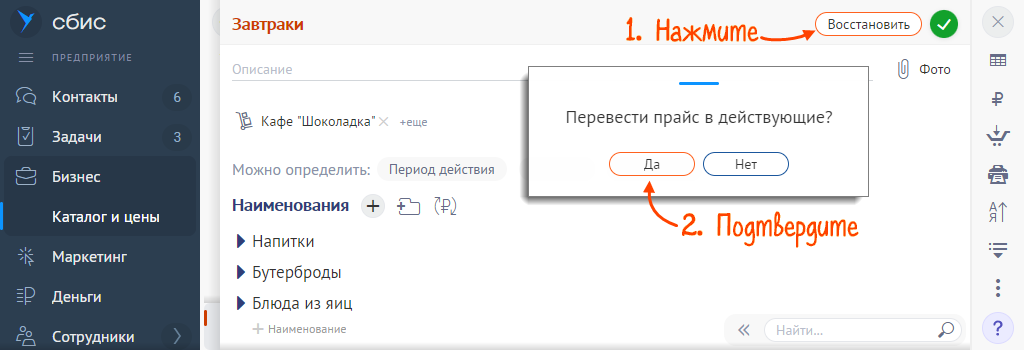Удалите меню, которое больше не действует в заведении, чтобы работники зала не выбирали его по ошибке. Если понадобится, меню можно будет восстановить.
Для удаления в разделе «Каталог» выберите меню.

Нажмите ![]() , затем «Настройки». Кликните
, затем «Настройки». Кликните ![]() .
.

Меню перейдет в режим «Недействующие» и не будет отображаться в окне заказа.
Восстановить меню
- В бэк-офисе откройте раздел «Бизнес/Каталог и цены» и перейдите на вкладку «Цены».
- В фильтре укажите «Все» или «Недействующие».
- Наведите курсор на строку меню и нажмите
 , затем «Редактирование».
, затем «Редактирование». 
- Нажмите «Восстановить» и подтвердите действие.
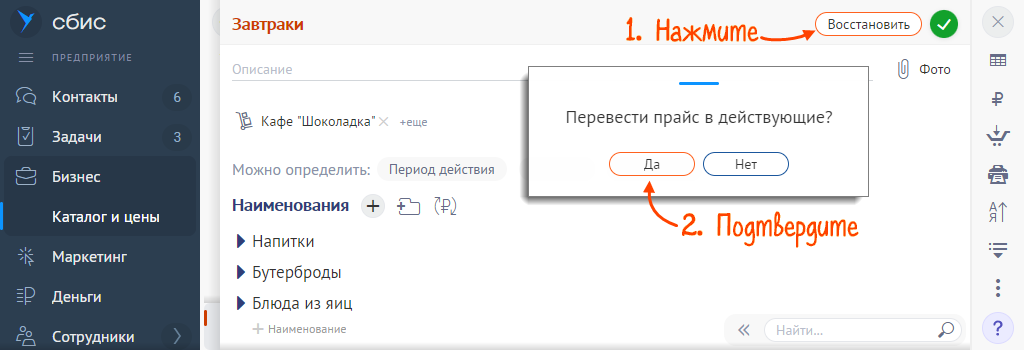
Меню снова доступно кассиру и официанту в окне заказа.
Готовы начать работу в Presto?

Нашли неточность? Выделите текст с ошибкой и нажмите ctrl + enter.